كيفية حذف الألعاب والحفظ على PS4
ألعاب Ps4 / / February 16, 2021
كلنا كنا هناك. فقط عندما تريد تنزيل لعبة جديدة أو تثبيت آخر تحديث للعبة متعددة اللاعبين المفضلة لديك ، يتم إخبارك بأن PS4 الخاص بك قد نفد. حان الوقت للقيام ببعض التنظيف الربيعي ، بعد ذلك ، والتخلص من بعض تلك الألعاب القديمة التي تسد محرك الأقراص الثابتة.
بالطبع ، قد تكون هناك بعض الألعاب التي قمت ببيعها أو تداولها منذ زمن بعيد ونسيت حذف البيانات المحفوظة لها. يمكن أن يؤدي ذلك أيضًا إلى تحرير بعض مساحة القرص الثابت التي تشتد الحاجة إليها ، لذلك سنعرض لك في هذا الدليل كيفية القيام بالأمرين معًا.
الخطوة 1: قم بتشغيل PS4 الخاص بك ، وقم بتسجيل الدخول إلى حساب PlayStation Network الخاص بك (إذا لزم الأمر) وانقر فوق لوحة d للوصول إلى قائمة الوظائف. قم بالتمرير إلى اليمين وحدد زر الإعدادات.
الخطوة 2: انتقل إلى أسفل قائمة الخيارات وحدد إدارة تخزين النظام. لحذف لعبة ، حدد التطبيقات. انتقل إلى الخطوة 4 إذا كنت ترغب فقط في حذف البيانات المحفوظة.
الخطوه 3: ابحث عن اللعبة التي تريد حذفها. إذا كنت تبحث عن بعض الأشخاص الذين يستخدمون القرص الصلب ، فإن كل لعبة تعرض أيضًا مقدار المساحة التي تشغلها على جهاز PS4. قد تكون بعض الألعاب هائلة - Red Dead Redemption 2 ، نحن ننظر إليك - لذا فإن التخلص منها سيساعد قم بتحرير قدر كبير من المساحة ، مما يتيح لك تنزيل العديد من العناوين الأصغر وتثبيتها في مكانها. بمجرد العثور على اللعبة التي تريد حذفها ، اضغط على زر الخيارات في وحدة التحكم DualShock 4 وحدد حذف.

الخطوة الرابعة: لن يؤدي حذف اللعبة بالضرورة إلى حذف البيانات المحفوظة المرفقة بها ، لذا عد إلى شاشة إدارة تخزين النظام. ثم حدد خيار البيانات المحفوظة أسفل معرض الالتقاط.
بدلاً من ذلك ، يمكنك حذف البيانات المحفوظة عن طريق تحديد إدارة البيانات المحفوظة للتطبيق في قائمة الإعدادات الرئيسية. اختر البيانات المحفوظة في تخزين النظام ثم حذف. بغض النظر عن الطريقة التي تقوم بها بذلك ، سيتم تقديمك بعد ذلك بقائمة بجميع ملفات الحفظ المحفوظة حاليًا على PS4 الخاص بك.
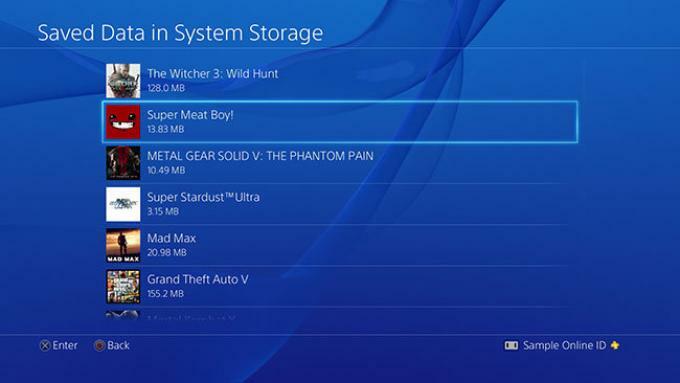
الخطوة الخامسة: قم بالتمرير لأسفل حتى تجد اللعبة التي تريد حذف بياناتها ، حددها ثم ابحث عن الملف المناسب. تحتوي معظم الألعاب على ملف حفظ واحد فقط مرفق بها ، ولكن بعض الألعاب ، مثل Hitman ، تسمح لك بالحصول على ملفات حفظ متعددة ، لذلك قد تحتاج إلى تكرار هذه الخطوة عدة مرات قبل أن تختفي جميعًا. لكل ملف تريد حذفه ، ما عليك سوى الضغط على الزر "خيارات" في وحدة التحكم الخاصة بك واضغط على "حذف".
الخطوة السادسة: إذا كان لديك PS4 لحفظ البيانات التي تريد حذفها الموجودة حاليًا على محرك أقراص USB ، فقم بتوصيل عصا USB المذكورة في جهاز PS4 وانتقل إلى إدارة البيانات المحفوظة للتطبيق في قائمة الإعدادات الرئيسية. حدد البيانات المحفوظة على جهاز تخزين USB واتبع الخطوة 5.



